在现代计算机的使用过程中,开机启动项的设置是一个非常重要的操作,尤其是BIOS(基本输入输出系统)中开机启动项的配置,直接关系到计算机的启动顺序和安全性。对于中国地区的用户来说,了解如何正确设置BIOS开机启动项,能有效提升电脑的使用体验和系统管理的便捷性。本文将详细介绍BIOS怎样设置开机启动项,以及注意事项和常见问题的解决方法。
首先,我们需要明确什么是BIOS。BIOS是计算机主板上的一组固件程序,它在计算机开机时运行,检测硬件状态,完成硬件初始化,并加载操作系统。BIOS中的开机启动项指的是计算机在启动时优先从哪个设备加载操作系统,比如硬盘、光驱、U盘或网络启动等。
下面,我们具体讲解如何进入BIOS设置界面并调整开机启动项:
1. 进入BIOS设置界面
不同品牌和型号的电脑进入BIOS的按键可能不同。常见的按键有“Del(删除键)”、“F2”、“F10”、“Esc”等。以常见的台式机和笔记本为例,启动电脑后在出现品牌logo界面时,连续按下对应的按键即可进入BIOS设置界面。部分国产电脑,如联想、华硕、戴尔等品牌,具体按键可以参考说明书或厂商官网。
2. 找到“Boot”或“启动”菜单
进入BIOS主界面后,使用键盘的方向键找到“Boot”选项卡,这一项通常用英文表述为“Boot”或者“Startup”。不同BIOS界面稍有区别,有的是传统的蓝色界面,有的是图形化界面,但基本都能找到启动顺序的设置项。
3. 设置开机启动顺序
进入“Boot”菜单后,您会看到当前设备的启动顺序,常包括硬盘(Hard Disk)、光驱(CD/DVD)、USB设备(U盘)、网络启动(Network Boot)。可根据需要调整顺序,例如如果想从U盘启动系统,需将U盘设为第一启动项。
调整方法通常是选中目标设备后,按键盘上的“+”或“-”,或者通过说明中的功能键调整顺序。完成后,确保您所需的设备已设为第一启动项。
4. 保存设置并退出
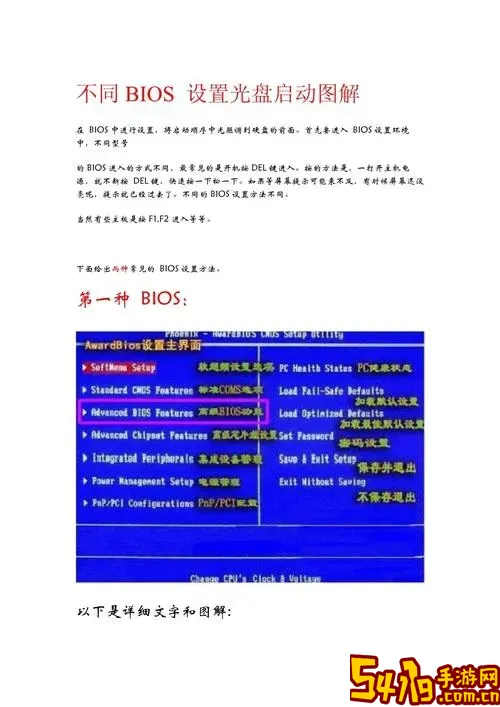
设置完成后,按键盘上的“F10”键保存并退出BIOS,系统将重新启动,并按照新的启动顺序开始加载操作系统。
对于中国用户来说,设置BIOS启动项时,还应注意以下几点:
1. BIOS版本和权限
不同主板BIOS的版本功能和界面有所不同,有些品牌手机、笔记本等设备的BIOS可能被厂商限制,无法调整启动顺序。此时需要先确认BIOS权限,必要时联系厂家客服。
2. U盘启动优先时的兼容性
在中国大陆,很多用户会使用U盘启动进行系统安装或修复。为了保证U盘启动成功,建议使用制作软件时选择兼容中国大陆硬件的启动模式,如UEFI或Legacy,确保BIOS中对应的启动模式开启。
3. 关闭安全启动(Secure Boot)
现代计算机普遍开启了安全启动功能,某些情况下会限制从非签名的外部设备启动。在需要从U盘或光驱启动安装系统时,建议进入BIOS关闭安全启动选项,完成功能后再开启。
4. 规范使用和防止误操作
BIOS设置不当可能导致系统无法正常启动。中国地区计算机用户在操作时应慎重,避免误改重要参数。如果不熟悉相关操作,推荐在技术人员或售后专业人员指导下进行,以防影响设备正常使用。
总结来说,BIOS设置开机启动项是电脑启动管理中的关键步骤。通过正确进入BIOS,找到启动菜单,调整设备启动顺序,保存退出,用户可以根据个人需求灵活选择电脑启动的设备顺序。对于中国大陆的用户,需结合硬件兼容性、安全启动设置等特殊环境条件,确保操作的顺利和系统的稳定。掌握这项技能,不仅能提升日常使用的效率,也为系统维护和故障排查提供了重要支持。